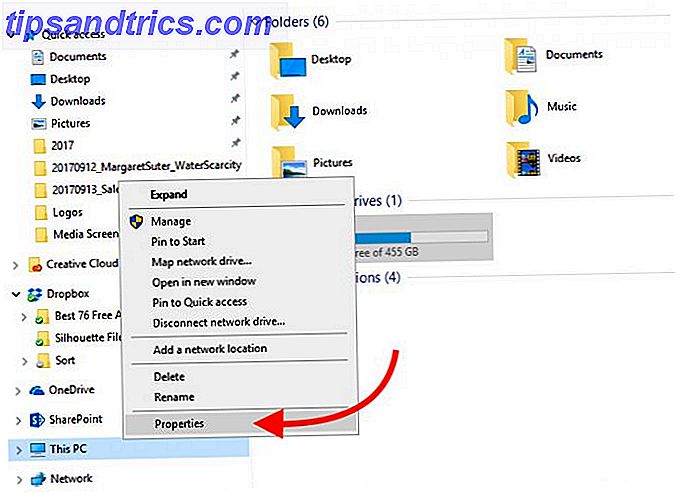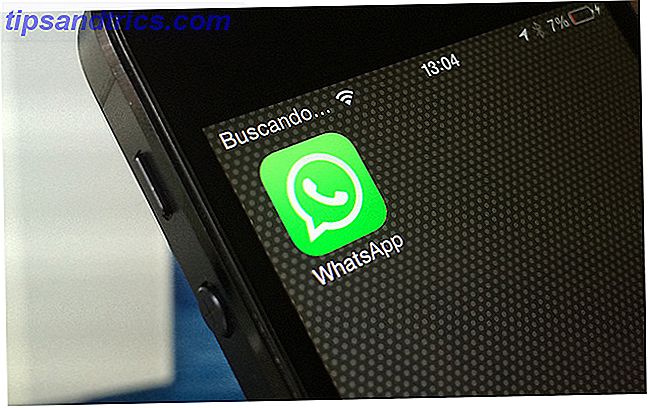Με το Mac OS X Mountain Lion, η Apple εισήγαγε μια σειρά αλλαγών. μερικά μικρά, μερικά μεγάλα. Μία από αυτές τις μικροσκοπικές αλλαγές που επηρέασαν περισσότερο τη ροή εργασίας μου είναι η εξαφάνιση του μενού εμφάνισης της γραμμής μενού.
Με το Mac OS X Mountain Lion, η Apple εισήγαγε μια σειρά αλλαγών. μερικά μικρά, μερικά μεγάλα. Μία από αυτές τις μικροσκοπικές αλλαγές που επηρέασαν περισσότερο τη ροή εργασίας μου είναι η εξαφάνιση του μενού εμφάνισης της γραμμής μενού.
Πριν την ενημέρωση, η επιλογή ενός πλαισίου ελέγχου στο παράθυρο προτιμήσεων οθόνης Mac OS X θα εισαγάγει ένα ευγενές εικονίδιο οθόνης στη γραμμή μενού στην κορυφή της οθόνης. Χρησιμοποιώντας αυτό το εικονίδιο, θα μπορούσατε να κάνετε εναλλαγή μεταξύ διαφορετικών αναλύσεων οθόνης με ένα κλικ του ποντικιού ή δύο. Αν έχετε τη συνήθεια να χρησιμοποιείτε διαφορετικές εξωτερικές οθόνες ή συσκευές προβολής κατά τη διάρκεια της εργασίας σας, αυτό είναι ένα ανεκτίμητο μικρό εργαλείο.
Αυτό το εικονίδιο της γραμμής μενού έχει πλέον φύγει. Σε αυτό το άρθρο, θα εξετάσουμε τρεις διαφορετικούς τρόπους για την εύκολη αλλαγή και διαχείριση των ρυθμίσεων εμφάνισης εν πτήσει.
1. Χρησιμοποιήστε τις Συντομεύσεις πληκτρολογίου
Η πιο απλή λύση θα ήταν η πλοήγηση προς και μέσω των Προτιμήσεων συστήματος στο παράθυρο Προτιμήσεις εμφάνισης . Επιλέγοντας την επιλογή " κλιμακωτής " ανάλυσης, σε αντίθεση με το " best for built-in display ", θα μπορείτε να επιλέξετε διαφορετική ανάλυση χειροκίνητα. Κρατήστε το πλήκτρο επιλογής (alt) για να εμφανιστεί το κουμπί Detect Displays .

Αντί να χρησιμοποιήσετε τη μακρά διαδρομή μέσω των Προτιμήσεων συστήματος, κρατήστε πατημένο το πλήκτρο επιλογής (alt) στο πληκτρολόγιό σας και πατήστε ένα από τα πλήκτρα ρύθμισης φωτεινότητας για να ανοίξετε αμέσως το παράθυρο προτιμήσεων οθόνης.
2. Μενού οθόνης
Χρησιμοποιώντας τη συντόμευση πληκτρολογίου που περιγράφεται παραπάνω συμβάλλει πολύ στην επιτάχυνση της ροής εργασίας σας, αλλά εάν θέλετε κάτι πιο παρόμοιο με το εικονίδιο της γραμμής μενού παλαιού (και δεν είστε αντίθετοι στην εγκατάσταση λογισμικού τρίτου κατασκευαστή), πρέπει να ρίξετε μια ματιά στα Το μενού οθόνης, το οποίο διατίθεται δωρεάν στο App Store.

Μόλις εγκατασταθεί, θα δείτε ένα εικονίδιο οθόνης στη γραμμή μενού Mac OS X. Κάνοντας κλικ σε αυτό θα επιτραπεί η χειροκίνητη επιλογή μιας εναλλακτικής ανάλυσης για οποιαδήποτε από τις συνδεδεμένες οθόνες (όλες σε ένα ξεχωριστό υπομενού). Προσθέτοντας σε αυτό, υπάρχει μια επιλογή Mirror Displays που σας επιτρέπει να εμφανίσετε το ίδιο περιεχόμενο σε όλες τις συνδεδεμένες οθόνες, αντί να επεκτείνετε την επιφάνεια εργασίας σας στα σύνορα εμφάνισης.
Τη στιγμή της σύνταξης, το Μενού οθόνης δεν υποστηρίζει τις δύο μικρές λειτουργίες εμφάνισης του MacBook pro του αμφιβληστροειδούς. Εάν χρησιμοποιείτε υπολογιστή με οθόνη αμφιβληστροειδούς, ανατρέξτε στο QuickRes παρακάτω.
3. QuickRes
Το QuickRes είναι μια άλλη εφαρμογή που στοχεύει στην προσθήκη επιλογών ανάλυσης οθόνης στη γραμμή μενού του Mac σας. Μέρος της λειτουργικότητας συμπίπτει με το μενού οθόνης (που παρουσιάζεται παραπάνω). Δηλαδή, το QuickRes σας δίνει επίσης τη δυνατότητα να επιλέξετε μια ανάλυση οθόνης σε κίνηση κάνοντας δεξί κλικ στο εικονίδιο της οθόνης.

Ωστόσο, μπορείτε επίσης να επιλέξετε οτιδήποτε από δύο έως οκτώ προτιμώμενες αναλύσεις οθόνης στις προτιμήσεις εφαρμογής. Κάνοντας αριστερό κλικ στο εικονίδιο της οθόνης, τότε γίνεται εναλλαγή μεταξύ αυτών των προεπιλογών, ενώ εμφανίζεται μια ειδοποίηση για τη νέα ανάλυση στην οθόνη του υπολογιστή σας. Ο καθορισμός συντόμευσης πληκτρολογίου (ή η χρήση της προεπιλεγμένης επιλογής + cmd + R) σας δίνει έναν άλλο τρόπο εκτέλεσης μέσω των προκαθορισμένων ρυθμίσεων της ανάλυσης.
Πόσο συχνά χρησιμοποιείτε εξωτερικές οθόνες και αναλύσεις προσαρμοσμένης οθόνης στη ροή εργασίας σας; Ποια είναι η προσέγγισή σας; Ενημερώστε μας στο τμήμα των σχολίων κάτω από το άρθρο! Και αν θέλετε να μάθετε περισσότερες συμβουλές και κόλπα, μην ξεχάσετε να δείτε τον οδηγό OS X Mountain Lion!